Introducción #
El presente documento se crea con el fin de orientar al usuario en el uso, descarga, instalación y desinstalación del programa GENERADOR CSR de solicitudes de firma de certificado (CSR) y (PFX).
Propósito #
Con el fin de facilitar el manejo del aplicativo GENERADOR CSR de solicitudes de firma de certificado (CSR) y (PFX) de la Entidad de Certificación Digital, se ha preparado este Manual de uso e instalación, que pretende servir de guía para hacer un correcto uso de la aplicación.
Público destinatario #
Este manual está dirigido a los usuarios que hagan uso del portal de Entidad Certificado Digital (Entidad de Certificación Digital (olimpiait.com)) y desean adquirir un certificado digital – Factura Electrónica Proveedores Tecnológicos.
Roles involucrados #
Los usuarios que requieran adquirir un certificado de certificado digital – Factura Electrónica Proveedores Tecnológicos.
Prerrequisitos #
Instalación de .NET #
Tener presente que para ejecutar el generador CSR es necesario tener instalado .NET versión 3.1.0; ya que al ejecutarlo se presentaría el siguiente mensaje:

En el navegador de preferencia ingresar a esta ruta: (Descargar .NET Core 3.1 Runtime (microsoft.com)).
Seleccionar la pestaña de ventanas.
En la opción de “Ejecutar aplicaciones de escritorio” se presentan dos botones oprimir sobre el botón de acuerdo con el sistema operativo de su equipo.
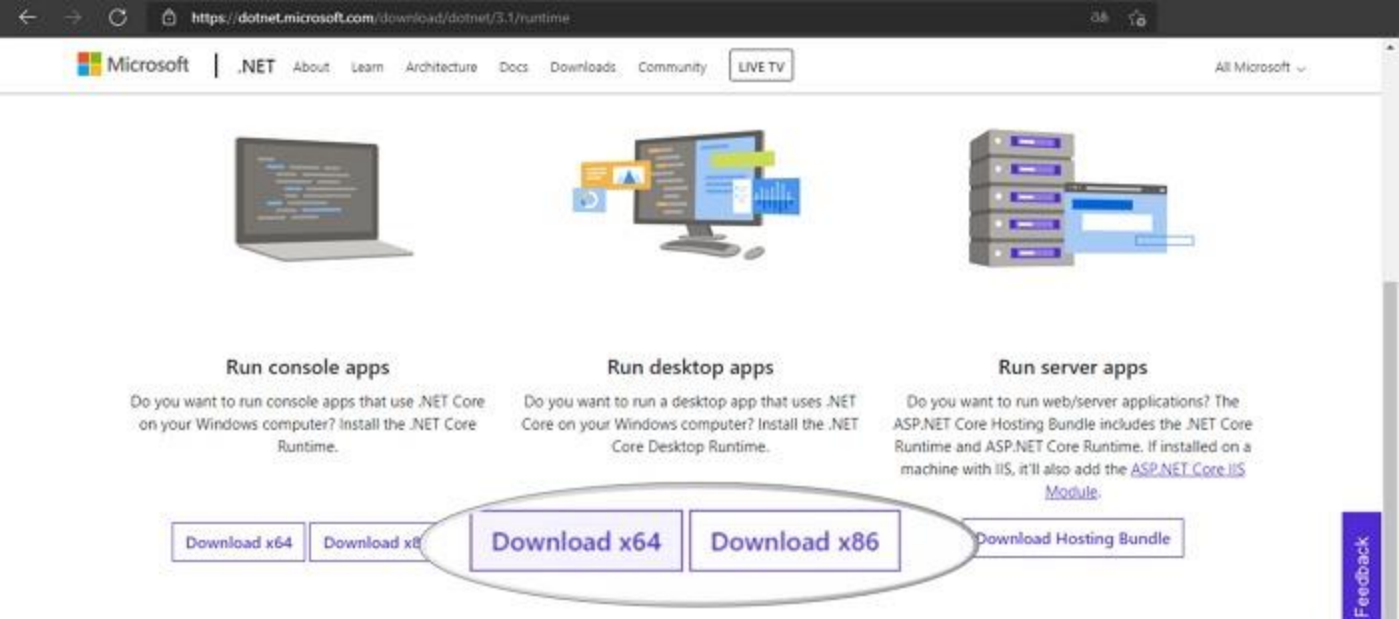
Seleccionar donde se va a descargar el instalador.
Una vez finalizada la instalación oprimir doble clic sobre el archivo para que se ejecute y seguir los procesos de instalación allí descritos.
Descarga de generador CSR #
Para realizar la instalación debe dirigirse al navegador (de preferencia) e ingresar la siguiente URL (Entidad de Certificación Digital (olimpiait.com)) una vez abierto, el sistema presentará un formulario el cual contiene una opción para descargar Generador CSR.
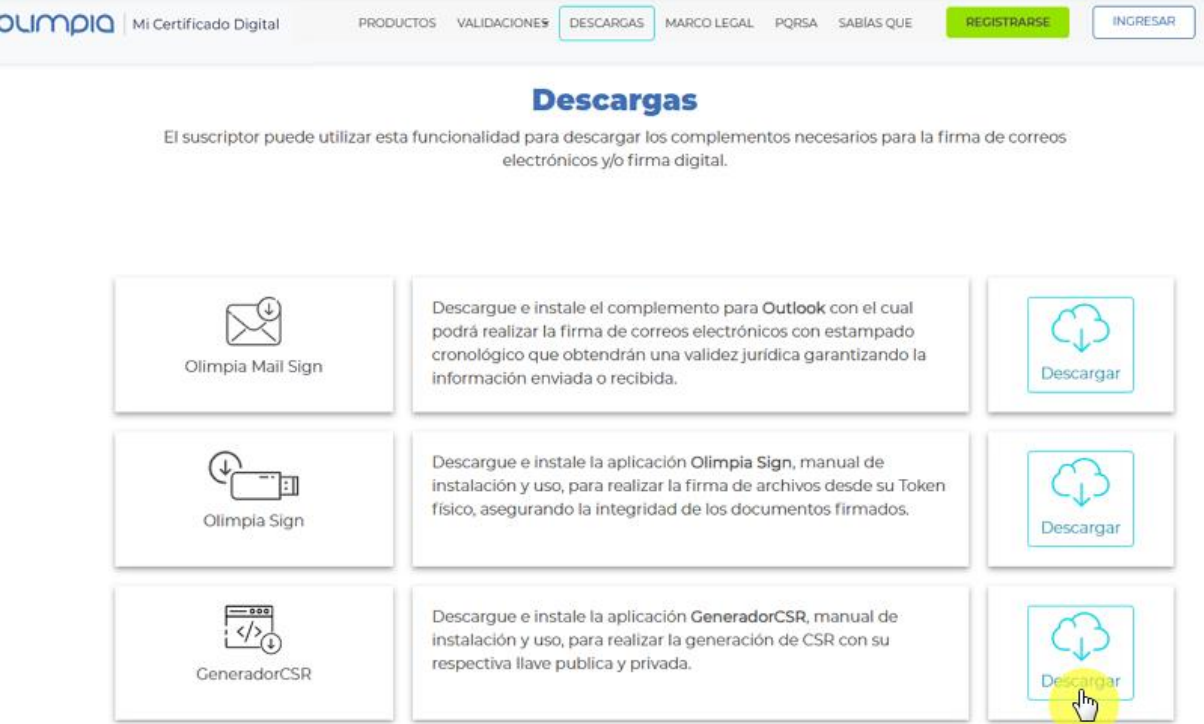
Debe dirigirse al instalador y dar clic en el botón “Descargar”, el cual empezará la descarga del instalador del Generador CSR.
Instalación generador CSR #
Para realizar la instalación se debe hacer clic derecho sobre el archivo descargado, allí se presentará una ventana de instalación; oprimir sobre el botón de “Siguiente”.
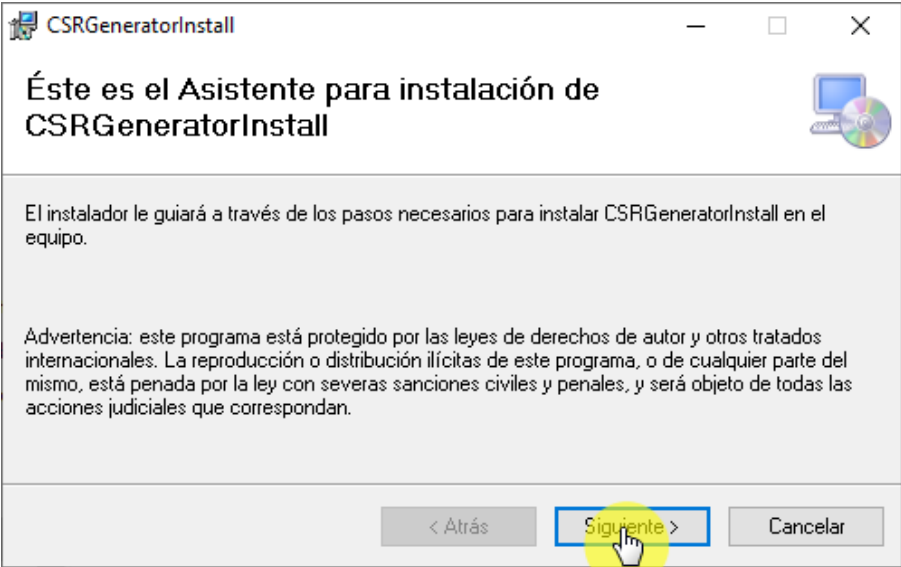
Posteriormente, se debe indicar la ruta donde se almacenará la aplicación; oprimiendo sobre el botón de “Examinar”.
NOTA: Se sugiere dejar la ruta por defecto que se presenta en la unidad C y el check seleccionado por defecto “Solo para este usuario”.
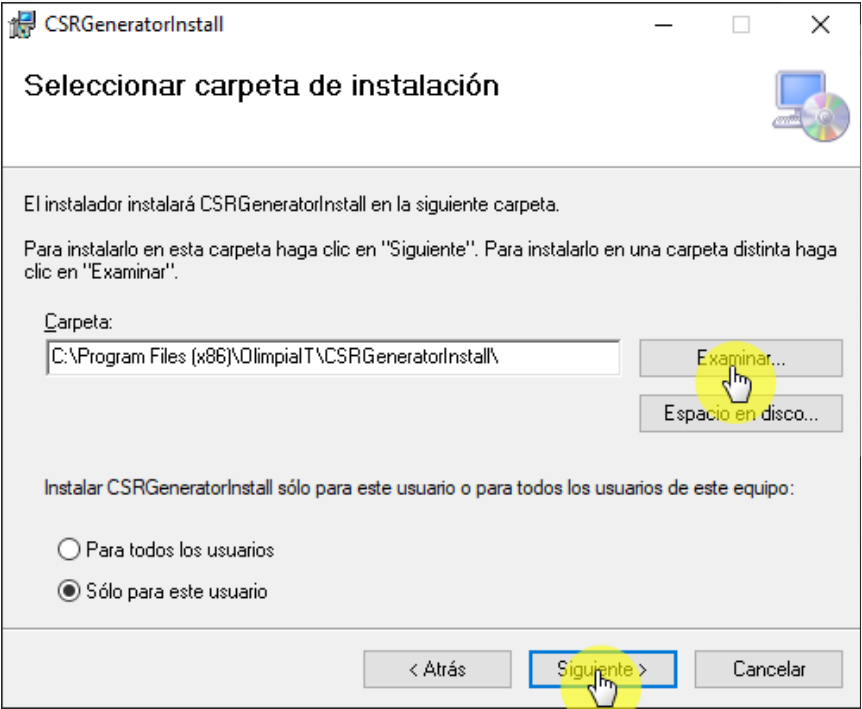
Oprimir nuevamente sobre el botón de “Siguiente”.
Inmediatamente se visualiza un mensaje indicando que se debe confirmar la instalación oprimiendo nuevamente sobre el botón “Siguiente”.
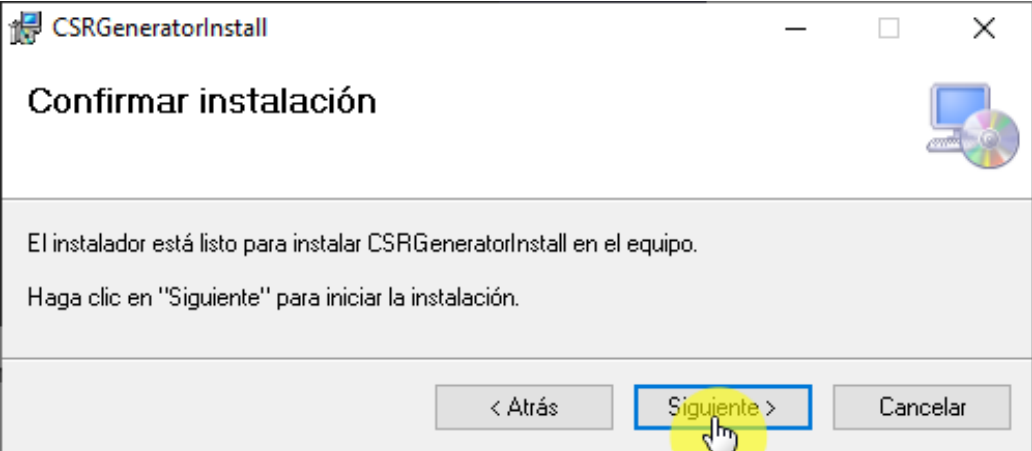
Emerge brevemente una nueva ventana indicando el estado de la instalación. Por último, oprimir sobre el botón de “Cerrar” para terminar con la instalación.
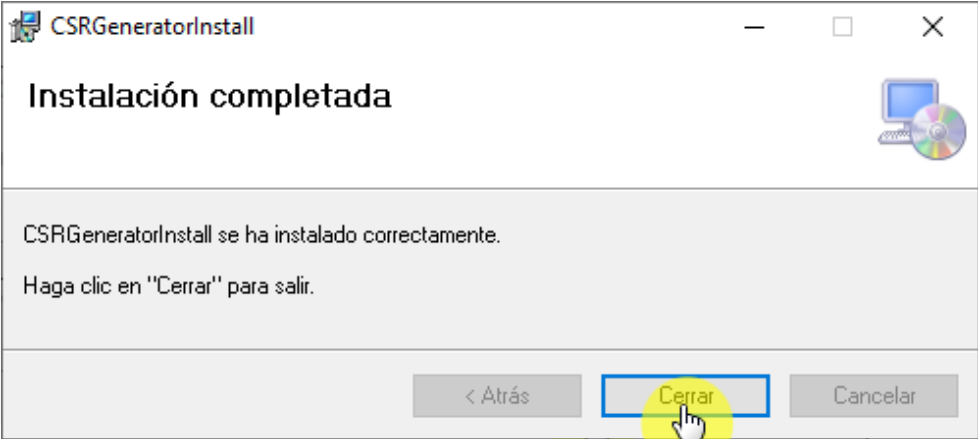
En el escritorio se presenta un acceso directo al Generador CSR; lo que indica que la aplicación está lista para su uso.
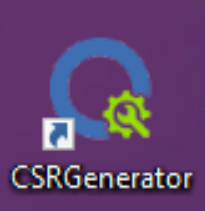
Generación de CSR #
Una vez se ha realizado la instalación del generador CSR como se especifico en el anterior punto; oprimir doble clic sobre el icono que se generó en el escritorio; Inmediatamente emerge la ventana principal de la aplicación con las siguientes opciones:
- Generador CSR
- Generador PFX
Generador CSR #

Inicialmente se debe oprimir sobre el botón azul de “Generador CSR”; emerge una nueva ventana.
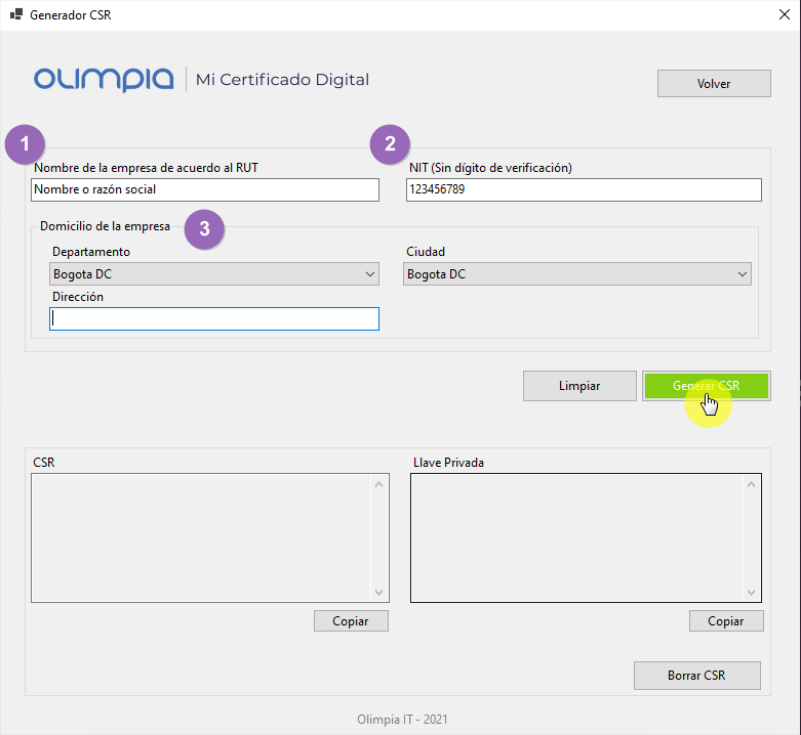
Para iniciar con la generación de CSR realizar los siguientes pasos:
Ingresar los nombres y apellidos o la Razón social de la empresa.
Escribir el número de documento o el NIT de la empresa.
En la sección de datos de domicilio, seleccionar el departamento; automáticamente en el campo de Ciudad únicamente se presentará el listado de las ciudades correspondientes a ese departamento; seleccionar la ciudad que se requiere.
Por último, indicar la dirección.
Nota: Recuerde que todos los campos deben estar diligenciados; de lo contrario no permite generar el código CSR.
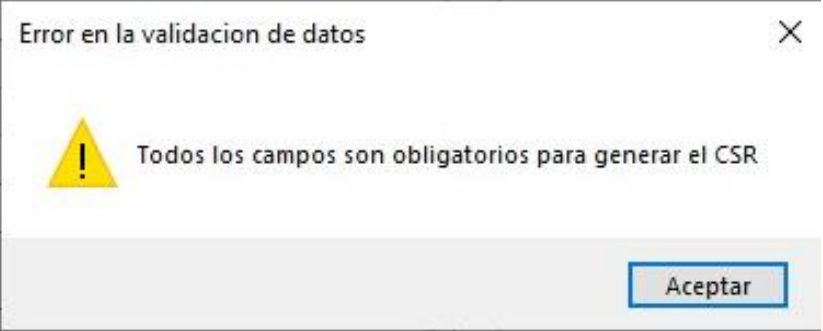
Oprimir sobre el botón verde de “Generar CSR”, inmediatamente en los campos de CSR y Llave Privada se presenta los textos.
Nota: el texto generado en el campo CSR es el que se debe pegar en el paso “4 validar mi identidad” de la solicitud del certificado.
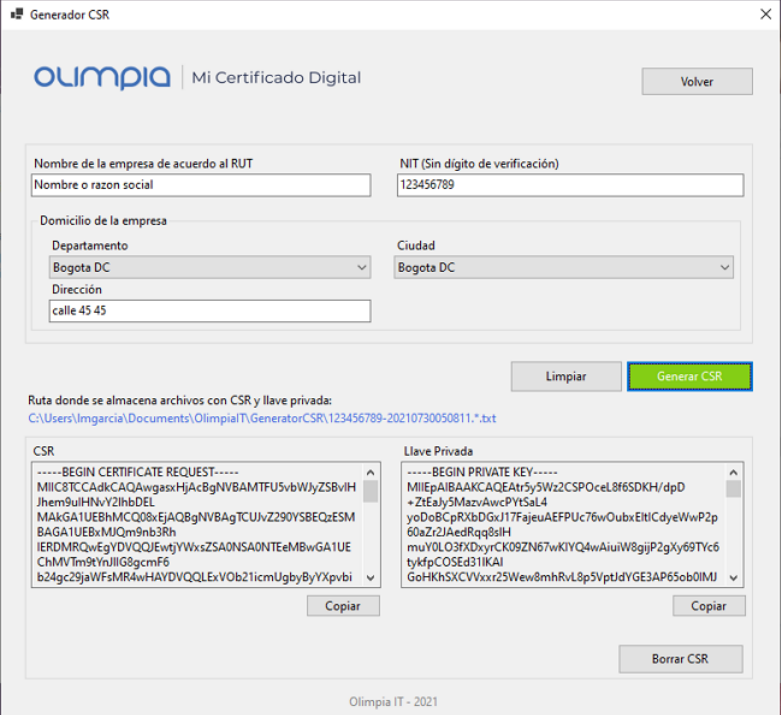
Nota: una vez generado se presenta la ruta en la cual se almaceno los archivos CSR y llave privada no debe perder esta información ya que no podrá firmar documentos.
Generador PFX #
En la pantalla principal del generador oprimir sobre el botón verde “Generador PFX”; emerge una nueva ventana
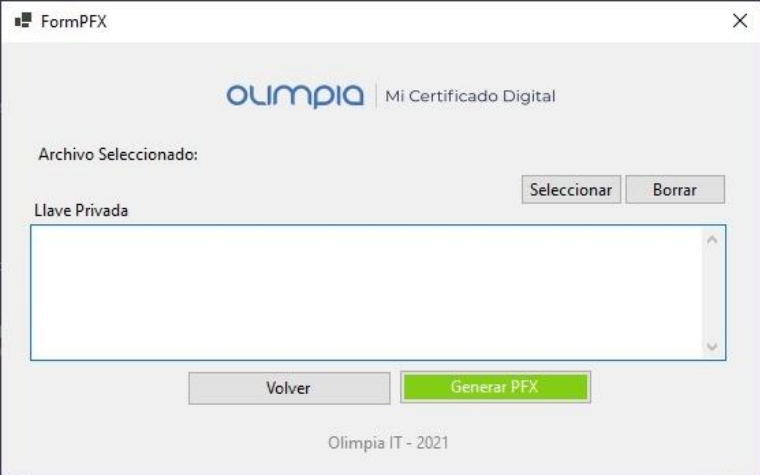
- Oprimir sobre el botón de “Seleccionar”; allí buscar el archivo .CRT
- En el campo de Llave Privada pegar el texto generado en la opción de Generador de CSR
- Oprimir sobre el botón de “Generar PFX”
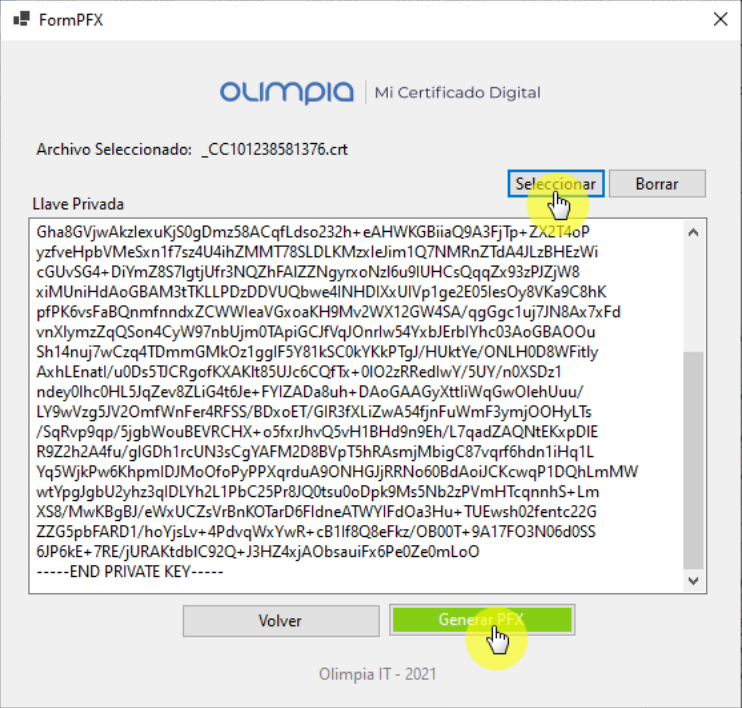
Se abre pantalla emergente en la cual se debe indicar el lugar donde se va a guardar el archivo .PFX
En el cuadro de búsqueda de la barra de tareas, escribir “Panel de control” y seleccionarlo como se ve en la imagen.
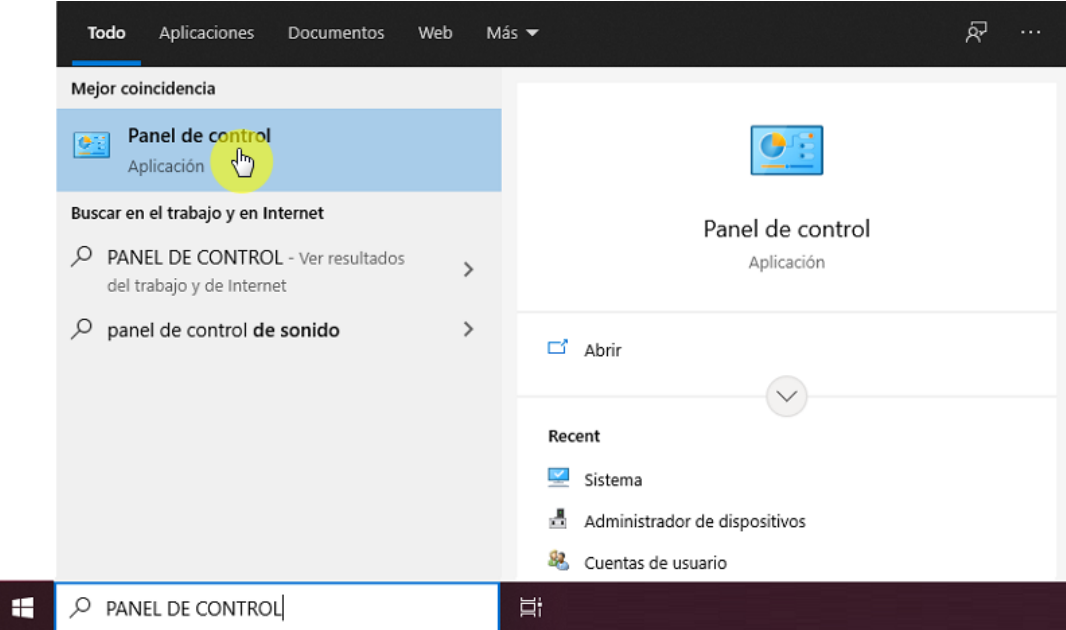
Seleccionar la opción de “Programas” y después “Programas y características”.
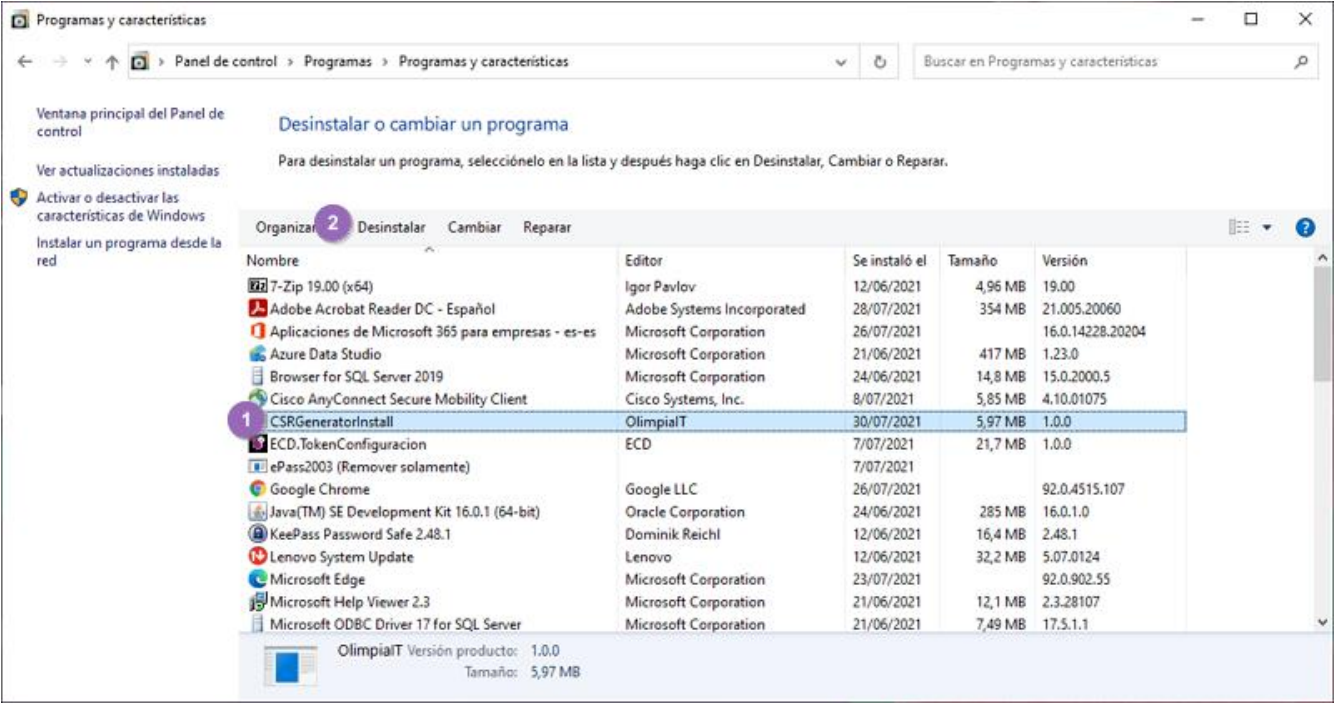
Hacer clic sobre el programa “CSRGeneratorInstall”.
Oprimir sobre el botón “Desinstalar”.
Nota: Puede que se genere un mensaje para confirmar la desinstalación; oprimir sobre el botón “Sí”
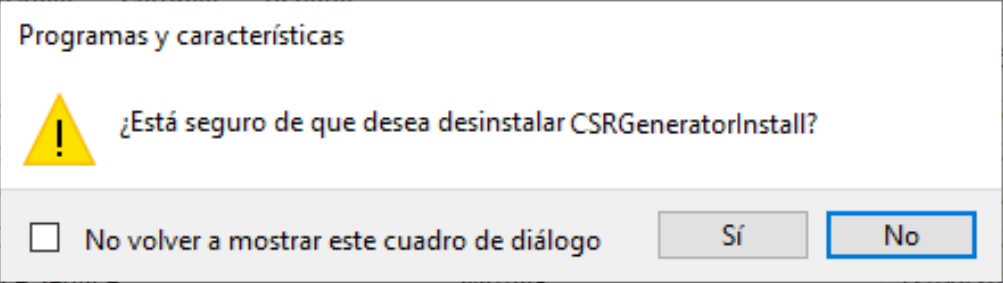
Una vez se indique que la desinstalación fue exitosa no debe presentarse en listado de programas instalados en el equipo.
Control de cambios #
|
VERSIÓN |
FECHA |
DESCRIPCIÓN |
|
1 |
2021-07-30 |
Creación del Documento |
Propiedad de Olimpia #
El presente documento es de carácter confidencial y está protegido por las normas de derechos de autor, cualquier reproducción, distribución o modificación total o parcial a usuarios no autorizados o cualquier uso indebido de la información confidencial será considerado un delito conforme a lo establecido por el Código Penal y Leyes vigentes del estado Colombiano.
